
Game Xbox One sangat besar. Red Dead Redemption 2 sendiri berukuran 107 GB. Jika Anda memiliki batasan data, mengunduh game yang sama beberapa kali akan sia-sia. Alih-alih, transfer game Anda antar konsol menggunakan drive eksternal untuk menghemat data.
Salin Game Anda untuk Menghemat Waktu dan Data
Saat memberi seseorang Xbox One baru, kami merekomendasikan menginstal game untuk mereka terlebih dahulu . Baik itu kejutan Natal pagi untuk anak-anak Anda atau hadiah ulang tahun untuk pasangan Anda, game mereka akan segera siap dimainkan. Saat Anda memainkan game Xbox untuk pertama kali, konsol akan segera merobek sebagian besar disk ke hard drive. Xbox Anda kemudian mengunduh semua hal lain yang diperlukan untuk memainkan game tersebut. Hebatnya, konten tambahan itu bisa menghasilkan game 100 GB atau lebih besar seperti Final Fantasy 15, Gears of War 4, dan Call of Duty: Infinite Warfare.
Jika Anda memiliki lebih dari Xbox One, menginstal game Anda di masing-masing dapat berarti mendownloadnya beberapa kali tetapi tergantung pada kecepatan internet Anda, itu mungkin membutuhkan waktu lama. Lebih buruk lagi, jika Anda memiliki batasan data, Anda berisiko berlebihan. Misalnya, Comcast memberlakukan batas data 1 TB (1000 GB), dan mengunduh satu game Xbox One dapat menggunakan sepersepuluh dari itu. Untungnya, Microsoft menambahkan dukungan hard drive eksternal untuk Xbox One. Dan meskipun Anda biasanya akan menggunakan ini untuk memperluas penyimpanan, Anda juga dapat menggunakannya untuk memindahkan atau menyalin game dari satu Xbox ke yang lain.
Ini juga berguna jika Anda meningkatkan ke Xbox One X dari Xbox One atau Xbox One S. asli
Cara Mentransfer Setiap Game Sekaligus (Atau Hanya Beberapa)
Mentransfer game Anda adalah urusan yang cukup mudah. Pertama, colokkan drive eksternal yang ingin Anda gunakan, dan format jika diminta.
Peringatan : Proses pemformatan akan menghapus data di drive.
Microsoft mengharuskan Anda menggunakan drive USB 3.0 dengan penyimpanan minimal 256 GB. Mengingat besarnya ukuran game, kami sarankan untuk mendapatkannya setidaknya drive 1 TB .
Dari layar Beranda Xbox, tekan tombol Xbox pada pengontrol Anda (tombol melingkar dengan logo Xbox yang menyala). Pilih roda gigi Pengaturan di ujung kanan, diikuti dengan "Pengaturan".
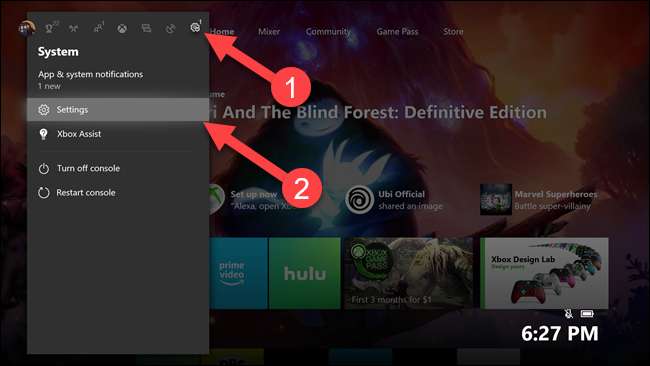
Pilih "Sistem" lalu "Penyimpanan".
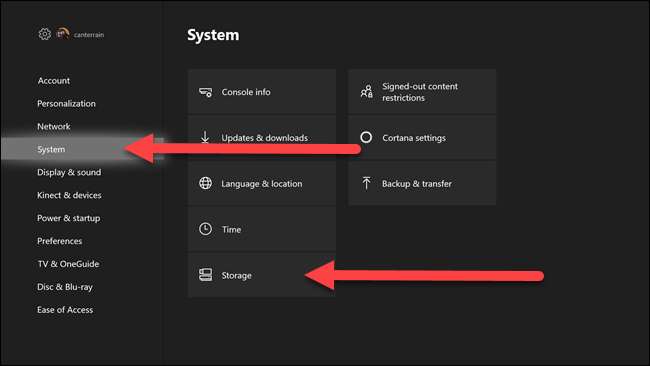
Di sini, Anda akan memilih hard drive tempat game Anda saat ini berada. Jika Anda belum pernah menggunakan hard drive eksternal, Anda akan memilih opsi Internal. Kami akan memilih hard drive "xbox".
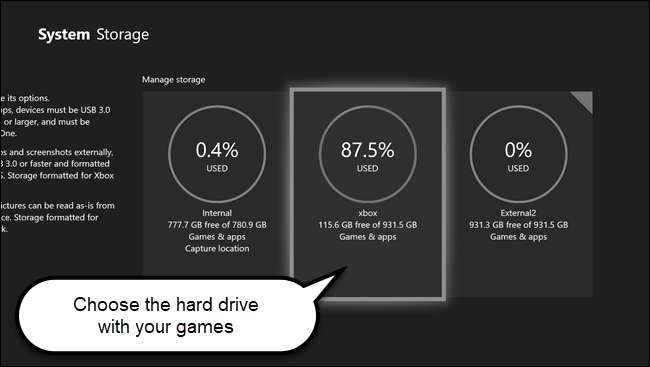
Di submenu yang muncul, pilih opsi "Transfer".
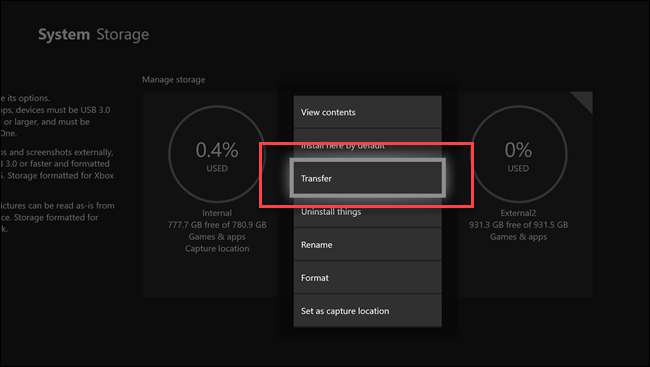
Pilih game individu yang ingin Anda transfer atau pilih "Pilih Semua" untuk mentransfer semua game. Pilih "Salin yang Dipilih" untuk menyalin file game ke drive eksternal. Anda dapat menggunakan "Pindahkan yang Dipilih" untuk memindahkan file game ke drive eksternal dan menghapus salinan sumber dari lokasi aslinya, tetapi Anda hanya ingin melakukannya jika Anda mengosongkan ruang, seperti hard drive internal penuh.
Anda mungkin memperhatikan bahwa bagian atas layar menunjukkan game akan ditransfer ke drive internal Anda, tetapi jangan khawatir tentang itu. Langkah selanjutnya mengarahkan Anda ke suatu tujuan.
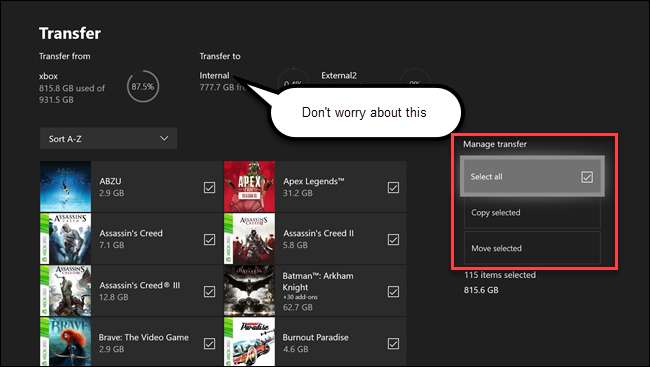
Pilih drive tempat Anda mentransfer game. Dalam kasus ini, kami memilih hard drive eksternal kosong bernama "External2".
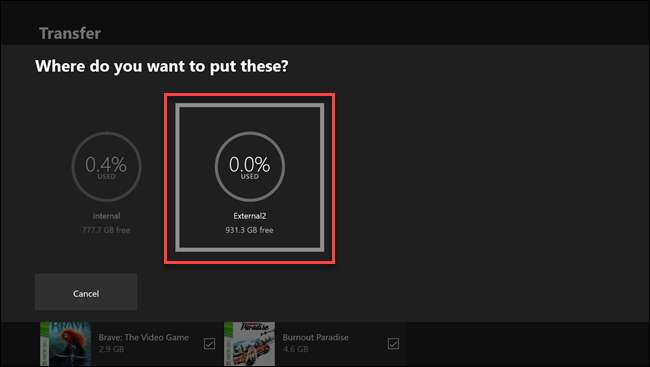
Anda akan melihat konfirmasi yang merinci jumlah permainan yang akan ditransfer. Jika informasinya benar, pilih "Salin" atau "Pindahkan". Opsi yang ditampilkan bergantung pada pilihan Anda sebelumnya. Jika Anda menggunakan opsi "Salin", game Anda akan ada di drive tujuan dan drive sumber. Jika Anda menggunakan "Pindahkan", game Anda akan dihapus dari drive sumber dan dipindahkan ke drive tujuan. Periksa kembali pilihan Anda sebelum melanjutkan.
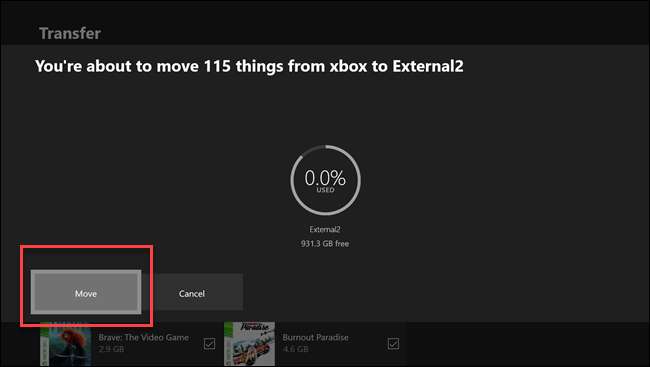
Xbox One akan mulai menyalin atau memindahkan file game ke drive eksternal. Namun, Anda tidak akan melihat konfirmasi atau bilah kemajuan. Jika Anda menekan tombol Xbox, Anda akan melihat permainan pertama yang ditransfer.
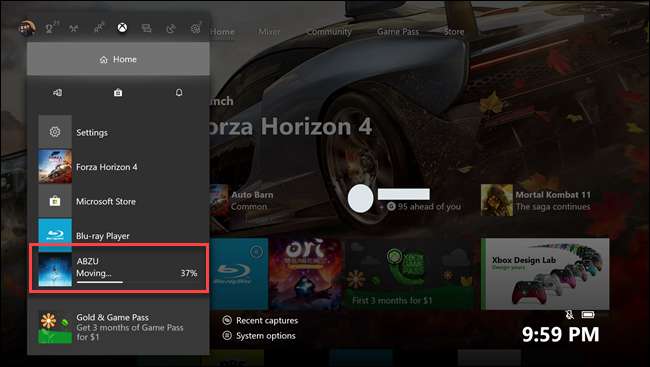
Bergantung pada berapa banyak game yang Anda transfer dan kecepatan perangkat penyimpanan eksternal Anda, ini bisa berlangsung dari beberapa menit hingga beberapa jam. Untuk memeriksa apakah Anda memiliki game yang masih ditransfer, buka "Game & aplikasi saya".
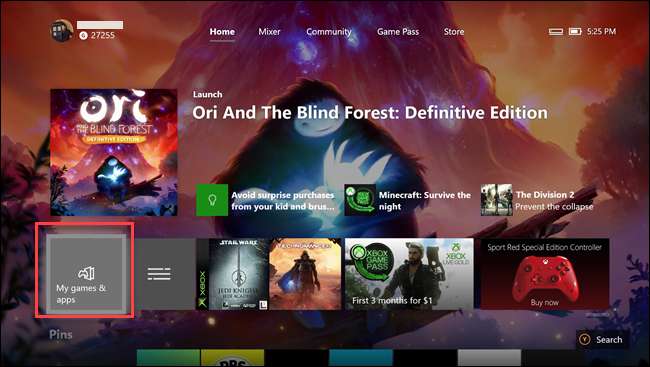
Pilih "Queue" di sidebar. Jika Anda memiliki permainan yang tersisa untuk ditransfer, permainan itu akan ditampilkan di sini
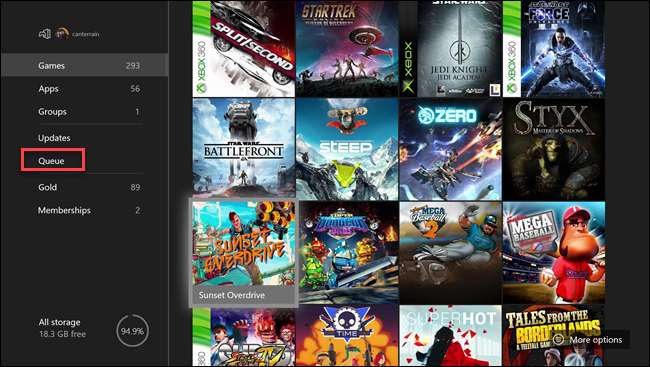
Bergantung pada kecepatan penyimpanan eksternal dan koneksi internet Anda, menyalin game Anda dari satu drive ke drive lain mungkin lebih cepat daripada mendownloadnya lagi. Namun yang lebih penting, Anda tidak akan melewati batas data jika Anda memilikinya.







